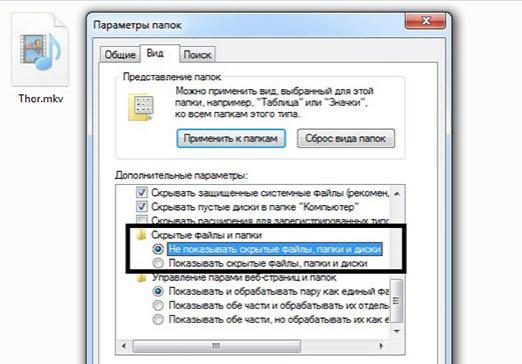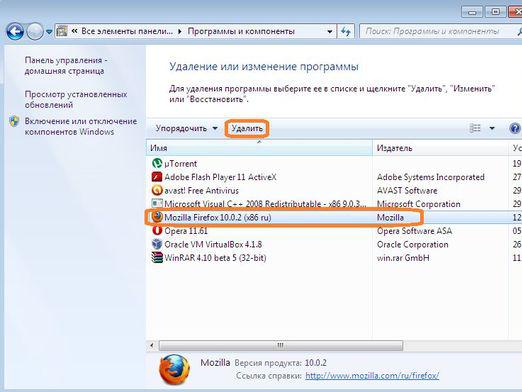Hogyan lehet törölni egy mappát?

A mappák kényelmes módja a fájlok csoportosításának. A Windows-ban vannak szabványos felhasználói mappák, emellett korlátlan mennyiségben is létrehozhatod őket. De mi van akkor, ha a mappára nincs szükség? Ebben a cikkben megmutatjuk, hogyan törölhet egy mappát a Windows rendszerben.
A mappák törlése a Windows rendszerben
A mappa törlésének legegyszerűbb módja, ha kiválasztjaés nyomja meg a [Del] gombot. Egy másik lehetőség az, hogy jobb gombbal kattintson a mappára, és válassza a "Törlés" lehetőséget. Az operációs rendszer beállításaitól függően egy párbeszédablakot kaphat, amelyben meg kell erősíteni a törlést.
Ha mindkét módszert használja, akkor a mappátA Kukába kerül, ahol szükség esetén helyreállítható. De van lehetőség arra is, hogy a mappát véglegesen törölje - ebben az esetben nem helyreállítható. Ehhez válassza ki a mappát, majd nyomja meg a [Shift] + [Del] gombot, majd erősítse meg a törlést a párbeszédpanelen. Különleges igény nélkül azonban jobb, ha nem használjuk ezt a módszert - véletlenül nagy a veszélye annak, hogy véglegesen töröljük a szükséges fájlokat.
Eltávolítás a parancssorból
Lehetőség van bármilyen mappát törölni isa parancssor használatával. Ha a mappa üres, az egyszerű rd parancs a "teljes elérési út a mappához" megfelelő, például a "C: UsersIvanIvanovDesktop mappában". Írja be, és nyomja meg az [Enter] gombot. Ha vannak mappák és almappák a mappában, akkor az rd / s parancsot kell használni a "teljes elérési út a mappába". Írja be, nyomja meg az [Enter] gombot, és erősítse meg a törlést az [Y] gombbal.
Szolgáltatási mappák törlése
Nagyon óvatosan kell megközelíteniTörölje a szolgáltatás és a rendszer mappáit, amelyek tárolják a rendszer normál működéséhez szükséges fájlokat. Nem lehet törölni a Windows, Program Files vagy más rendszer könyvtárakat a C: meghajtóról. Ennek ellenére semmi esetre sem könnyű - az operációs rendszer nem teszi lehetővé.
Egyes szolgáltatási mappákat azonban törölni kellakkor, ha érti, hogy ez miért van szükség. Például ha töröl egy mappát a kérelem a könyvtár „C: UsersVashe neve polzovatelyaAppDataLocal” vagy: és a következő futam lesz a „C UsersVashe neve polzovatelyaAppDataRoaming”, minden beállítás az ezt az alkalmazást, mint általában, visszaállnak néz ki, ha van ez megnyitotta az első alkalommal.
További információ arról, hogy milyen más szolgáltatási mappák törölhetők és hogyan tehetők meg, olvashatnak cikkünkben. Törölhetem a "temp" mappát és a Windows.old eltávolítását.
Programok a mappák törléséhez
Amellett, hogy a beépített mechanizmusok a Windows, aspeciális programokat használhat a mappák törléséhez. Ez akkor hasznos, ha a szokásos módon nem tudja törölni a mappát - ebben az esetben az Unlocker alkalmazást fel lehet tüntetni a cikk Hogyan törölni egy mappát, ha nem törlődik.
Ezenkívül vannak programok isa fájlok és mappák visszavonhatatlan törlése, amelyek hasznosak lehetnek, ha a bizalmas információkat a merevlemezről teljesen törölni szeretné. Ez például egy ingyenes segédprogram File Shredder és más hasonló alkalmazások, amelyek megtalálhatók az interneten.